Kandungan
Asas
pengenalan
4Easysoft iPhone Unlock ialah perisian desktop berkuasa yang boleh membantu anda memadam kod laluan skrin, mengalih keluar sekatan Apple ID/MDM/Screen Time dan penyulitan sandaran iTunes pada semua peranti mudah alih iOS. Ia menyokong iPhone, iPad, iPod Touch dan semua sistem iOS, termasuk sistem iOS 18 terkini. Ia menawarkan antara muka yang mudah dan operasi mudah yang membantu anda mengalih keluar semua sekatan iOS dengan klik mudah. Walaupun apabila iPhone anda dilumpuhkan, anda boleh menggunakan 4Easysoft iPhone Unlocker untuk membetulkannya.
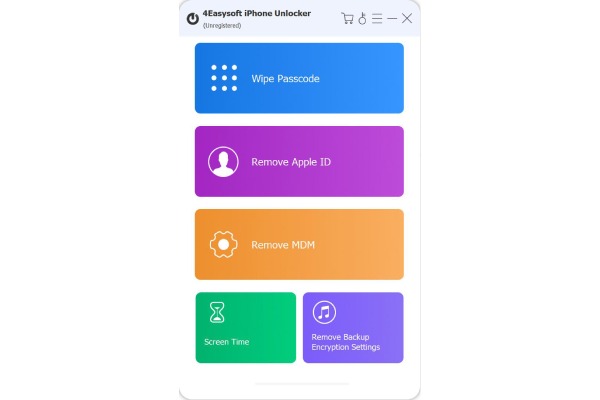
Daftar
Pendaftaran membolehkan lebih banyak fungsi boleh guna kekal. Selepas memasang 4Easysoft iPhone Unlocker, anda boleh mengklik butang Belian butang untuk mendapatkan lesen yang dikehendaki dahulu, Kemudian, klik butang Daftar butang dan masukkan maklumat yang diperlukan dalam tetingkap timbul.
Alamat emel: Alamat e-mel yang anda gunakan untuk membeli 4Easysoft iPhone Unlocker.
Kod pendaftaran: Anda boleh menyemak e-mel anda dan mencari kod pendaftaran untuk membuka kunci semua fungsi.
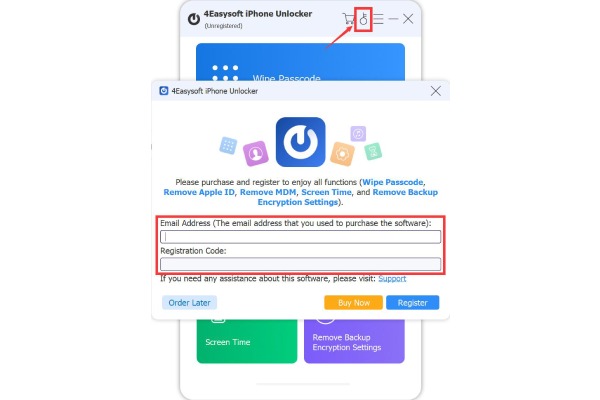
Kemas kini
Mengemas kini 4Easysoft iPhone Unlocker secara kerap boleh menawarkan akses yang konsisten kepada ciri baharu dan membetulkan pepijat dan ralat. Klik pada Menu butang, kemudian Keutamaan butang.
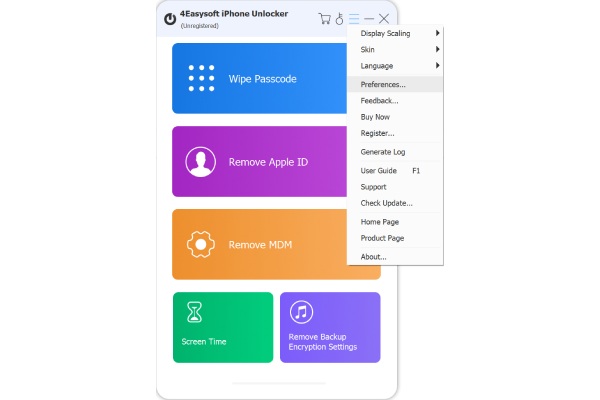
Tandakan pada Semak Kemas Kini Secara Automatik dan juga Kemas kini secara automatik semasa keluar dari program kotak semak. Kemudian, klik pada okey butang untuk mendapatkan fungsi baharu dalam masa.
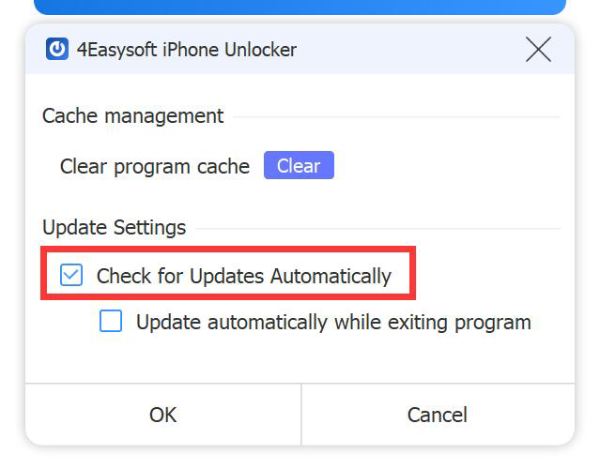
Lap Kod Laluan
Jika anda terlupa kod laluan skrin iOS anda, Touch ID atau Face ID, ikut langkah di bawah untuk membuka kunci iPhone/iPad/iPod anda. Ciri ini juga boleh membantu anda membetulkan peranti iOS yang dilumpuhkan selepas beberapa percubaan yang salah.
Catatan: Ciri ini boleh memadamkan kod laluan, Touch ID dan Face ID sambil memadamkan semua data dalam peranti iOS anda.
Langkah 1 Jalankan 4Easysoft iPhone Unlocker
Lancarkan 4Easysoft iPhone Unlocker dan klik butang Lap Kod Laluan butang pada antara muka utama. Sambungkan peranti iOS anda ke komputer anda dengan kabel USB dan klik butang Mulakan butang.
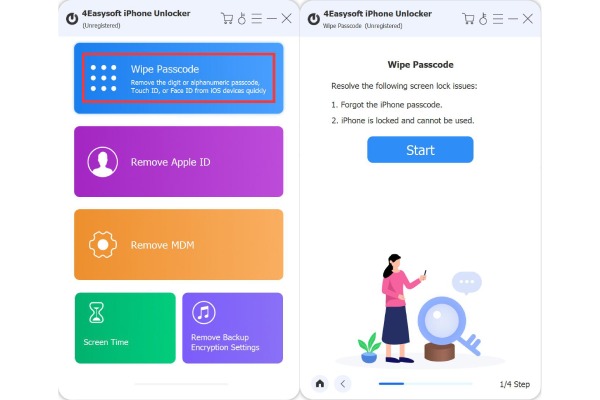
Langkah 2 Muat turun Perisian Tegar
Dalam tetingkap berikut, anda boleh melihat maklumat tentang iPhone anda. Semak sama ada model dan sistem iOS adalah betul, kemudian klik butang "Mula" untuk memuat turun perisian tegar untuk peranti iOS anda.

Langkah 3 Buka kunci Kod Laluan
Selepas itu, anda harus menyemak maklumat amaran dan masukkan "0000" untuk mengesahkan membuka kunci. Kemudian, klik butang "Buka Kunci" untuk mula membuka kunci kod laluan peranti iOS anda dalam masa beberapa minit.

Alih keluar Apple ID
Jika anda terlupa kata laluan Apple ID anda dan ingin menukar kepada akaun Apple baharu, anda boleh menggunakan 4Easysoft iPhone Unlocker untuk mengalih keluar Apple ID semasa pada peranti iOS anda.
Perhatian:
- Alih keluar Apple ID juga boleh mengalih keluar semua data anda.
- Lumpuhkan fungsi Cari iPhone Saya boleh membantu membuka kunci peranti anda dengan mudah.
- Akses data iCloud lama masih memerlukan kod laluan selepas mengalih keluar ID iCloud.
- Dayakan Pengesahan Dua Faktor untuk membuka kunci iOS 11.4 dan versi yang lebih baru dengan program ini.
- Padam Semua Kandungan dan Tetapan atau Pulihkan ciri iPhone akan mengaktifkan Apple ID anda sekali lagi dan memerlukan kata laluan iCloud.
Langkah 1 Jalankan 4Easysoft iPhone Unlocker
Lancarkan 4Easysoft iPhone Unlocker dan sambungkan peranti iOS anda ke komputer anda dengan kabel USB. Klik pada Alih keluar Apple ID butang dan kemudian Mulakan butang untuk memadam semua data anda, termasuk Apple ID.

Langkah 2 Dayakan Pengesahan Dua Faktor
Pastikan anda telah menghidupkan Pengesahan Dua Faktor pada peranti iOS anda. Pergi ke tetapan dan ketik nama anda. Ketik pada Kata Laluan & Keselamatan butang dan hidupkan Pengesahan Dua Faktor.

Langkah 3 Alih keluar Apple ID
Kini, anda boleh menyemak maklumat pada peranti iOS anda. Klik butang "Mula" jika ia betul. Masukkan "0000" dan klik butang "Buka Kunci" untuk mengesahkan pengalihan keluar Apple ID. Kemudian, anda hanya perlu menunggu program selesai.

Alih keluar MDM
Jika iPhone/iPad anda berada di bawah kawalan MDM, anda juga boleh menggunakan 4Easysoft iPhone Unlocker untuk mengalih keluar pemantauan dan sekatan. Sekarang, baca langkah untuk mengakses semua ciri pada peranti iOS.
Langkah 1 Lancarkan 4Easysoft iPhone Unlocker
Buka perisian selepas memuat turun dan memasang. Klik pada Alih keluar MDM butang pada antara muka utama. Anda boleh klik pada Bekerja dengan Betul atau Dilumpuhkan butang ke mengikut status. Kemudian, sambungkan peranti anda ke komputer dan ketik Amanah butang.
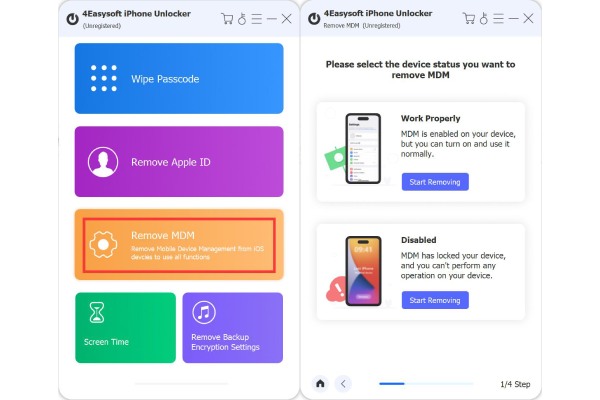
Langkah 2 Alih keluar Kawalan MDM
Selepas mengesan iPhone/iPad anda, klik butang Mulakan butang untuk meneruskan. Sila pastikan Cari iPhone/iPad Saya fungsi dimatikan, dan kemudian anda perlu menunggu seketika untuk mengalih keluar MDM dengan jayanya.
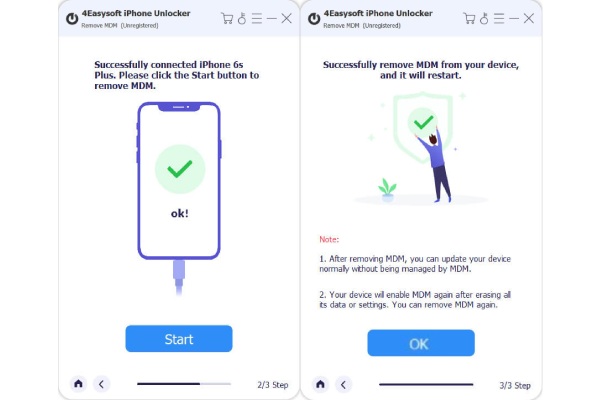
Pintas Masa Skrin
Jika anda terlupa kata laluan untuk Masa Skrin anda dan ciri ini sangat mengganggu anda, anda boleh menggunakan 4Easysoft iPhone Unlocker untuk mengalih keluar Masa Skrin pada peranti iOS anda dengan cepat.
Perhatian:
- Alih keluar sekatan masa skrin tidak akan mengosongkan data peranti anda.
- Pulihkan atau alih keluar kata laluan masa skrin dengan melumpuhkan Cari iPhone/iPad Saya.
- Padam fungsi kata laluan dan yang lain tidak akan berfungsi pada peranti iOS yang tidak diaktifkan.
Langkah 1 Jalankan 4Easysoft iPhone Unlocker
Lancarkan 4Easysoft iPhone Unlocker dan sambungkan peranti iOS anda ke komputer anda melalui USB. Klik pada Masa Skrin pada antara muka utama. Kemudian, klik pada Mulakan butang dalam tetingkap seterusnya.
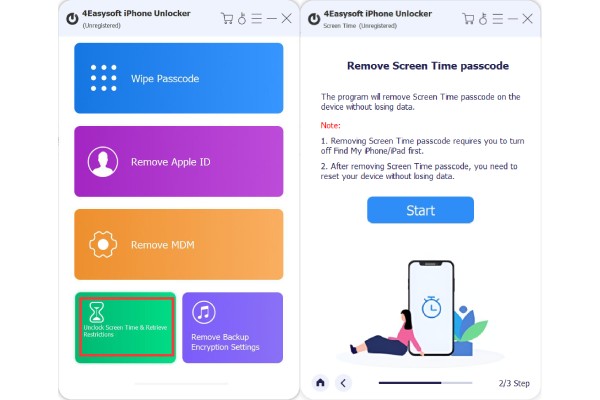
Langkah 2 Matikan Cari Saya
Jika anda belum mematikan Cari Saya ciri pada peranti iOS anda, program ini akan mengingatkan anda untuk mematikannya dengan mengikut langkah terperinci. Kemudian, klik pada Mulakan butang lagi.
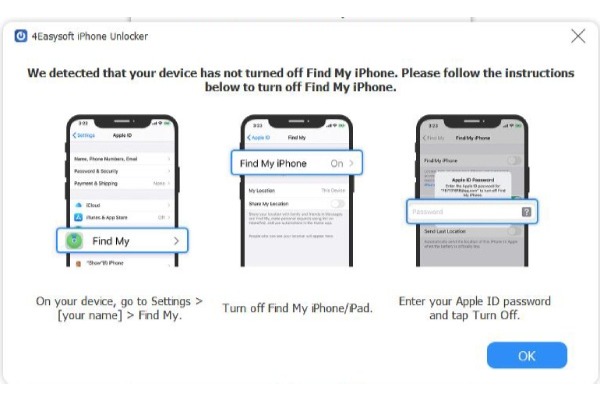
Langkah 3 Selesaikan Pintasan Masa Skrin
Anda hanya perlu menunggu kurang daripada 10 saat, dan program akan mengalih keluar sekatan Masa Skrin pada peranti iOS anda. Anda hanya perlu memasukkan kata laluan skrin untuk menggunakan semua ciri.

Alih keluar Penyulitan Sandaran
Apabila anda ingin menyegerakkan sandaran iTunes sebelumnya, anda mungkin terlupa kata laluan penyulitan yang anda tetapkan beberapa bulan lalu. Jangan risau, ketahui cara mengalih keluar penyulitan sandaran dengan 4Easysoft di sini.
Perhatian:
- Kata laluan penyulitan sandaran iTunes akan hilang selepas anda menyelesaikan pengalihan keluar.
- Jika anda telah mendayakan iTunes untuk menyulitkan sandaran tempatan sebelum ini, semua sandaran yang disulitkan tidak akan hilang dan ditukar.
- Anda harus mematikan Cari iPhone/iPad Saya terlebih dahulu untuk meneruskan penyingkiran penyulitan sandaran.
- Tolong jangan buka iTunes anda semasa proses itu.
- Anda harus membuka kunci peranti iOS anda terlebih dahulu dan mempercayai komputer untuk mengakses semua data.
Langkah 1 Lancarkan 4Easysoft iPhone Unlocker
Selepas membuka perisian, anda boleh klik pada Alih keluar Tetapan Penyulitan Sandaran butang dan sambungkan peranti anda ke komputer dengan kabel USB. Anda harus membuka kunci skrin iPhone anda dahulu dan ketik butang Amanah butang.
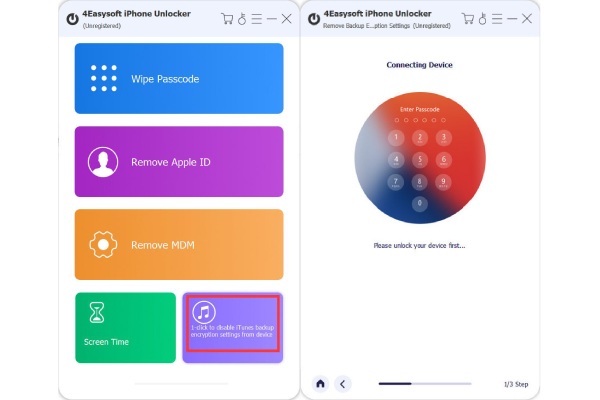
Langkah 2 Alih keluar Penyulitan Sandaran
Selepas membuka kunci peranti iOS dan mematikan fungsi Cari Saya, ia akan mengalih keluar tetapan penyulitan sandaran iTunes secara automatik. Hanya tunggu beberapa minit dan dapatkan akses kepada sandaran anda.
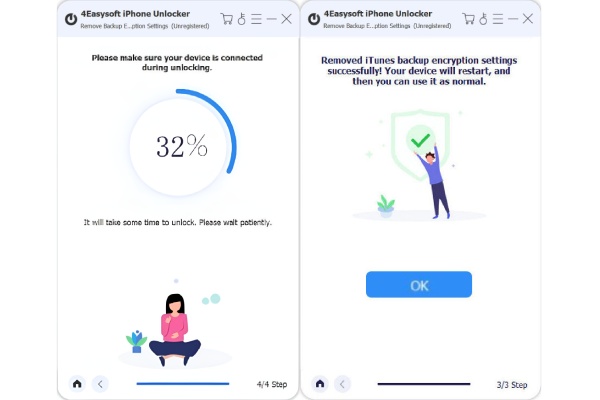
 Untuk Windows
Untuk Windows Untuk Mac
Untuk Mac Penyelesaian Dalam Talian Percuma
Penyelesaian Dalam Talian Percuma